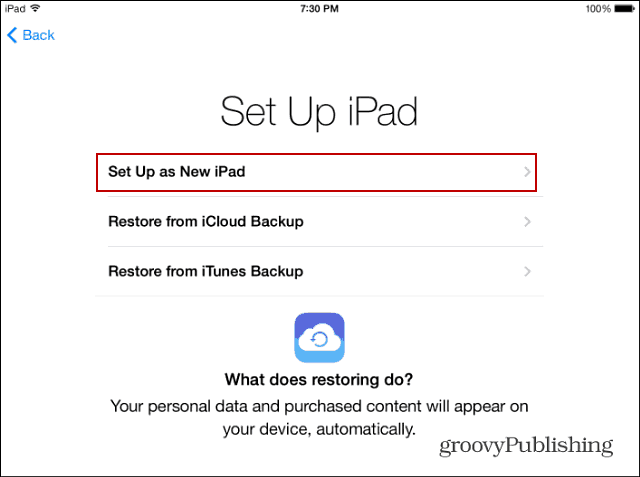Без обзира да ли продајете свој иПад или иПхоне са оперативним системом иОС 7 или само желите потпуно нови почетак, морат ћете извршити фабричку ресету уређаја. Ево како
Коначно сам добила своје иПад Мини са Ретина екраном данас у пошти. Кад сам га првотно подесио, вратио сам претходну сигурносну копију са старог иПада 3 - резервну копију из почетка јануара ове године. Па, схватила сам да сам тада имала гомилу апликација и других података и заиста бих радије започела нове.
Без обзира да ли желите да ресетујете свој иОС 7 уређај као нови, имате проблема са решавањем проблема или га продајете, желећете да га вратите на фабричка подешавања.
Приликом обнављања сигурносне копије са иПада који користи иОС 6 на један трчање иОС 7 је релативно безболан поступак, на крају сам нашао неколико упозорења. Обнова са мог иПад 3 на иЦлоуд-у трајала је доста времена, а кад је завршено, нашао сам апликације и организације мапа које чак и не желим. Сви смо за то криви, скидамо апликацију или игру, користимо је једном, а затим више никада не размишљамо о томе.
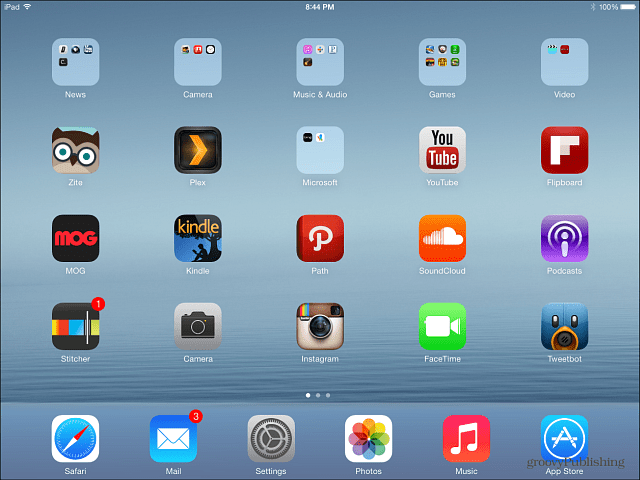
Такође, имам стандардни модел од 16 ГБ и све је само заузимало превише простора. Време је за почетак.
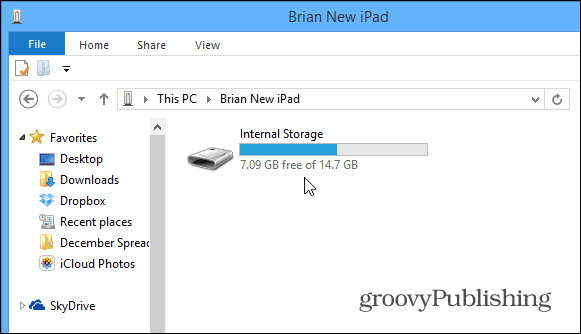
Подесите иОС 7 уређај на фабричка подешавања
Овде враћам иПад Мини на факторске поставке, али поступак је практично идентичан осталим иДевицес који раде иОС 7.
Прво идите на Подешавања> Опште> Ресет.
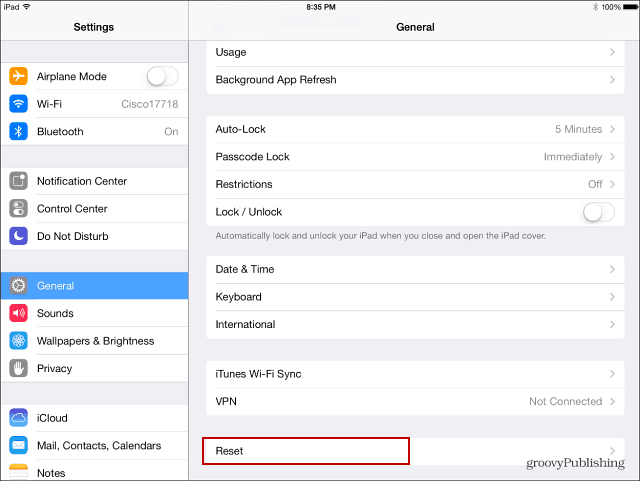
Затим ћете на следећем екрану имати неколико опција за ресетовање различитих аспеката уређаја. Пошто желим да почнем испочетка, изаберите Обриши сав садржај и поставке.
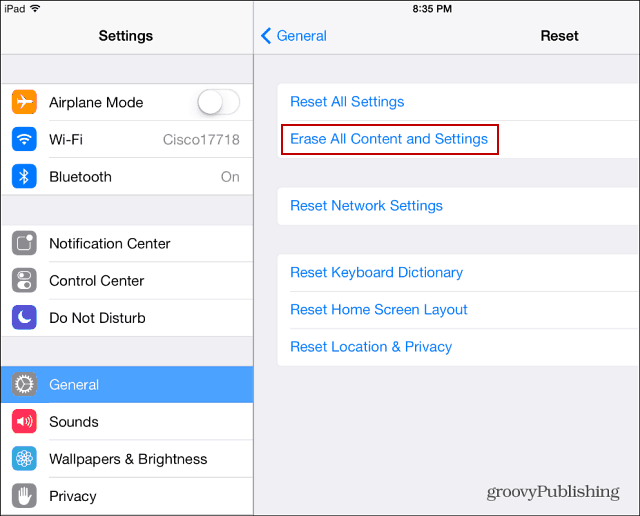
Следеће ћете бити упитани за свој шифруи верификацију да желите да обришете уређај.
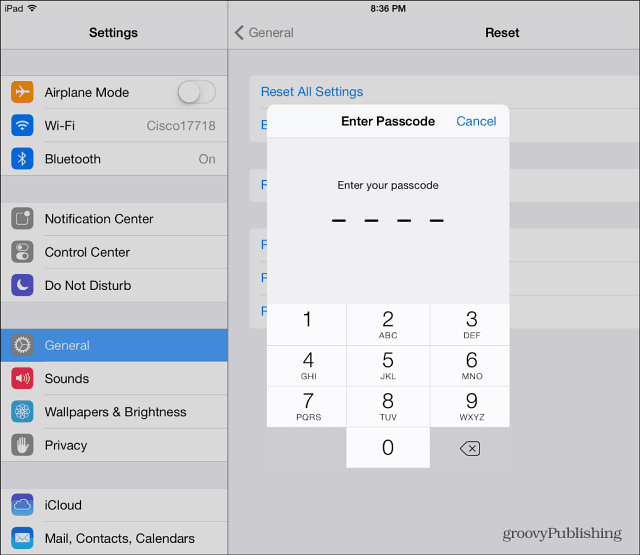
У ствари, од вас ће се тражити свој шифру два пута. Тада ћете морати да унесете Аппле ИД лозинку. Очигледно да Аппле жели да будете сигурни да озбиљно схватате ову акцију. Такође додаје слој сигурности такође. У случају да неко зграби ваш уређај и мисли да би било добро све избрисати. Ако имају ваш код, можда немају вашу Аппле ИД лозинку.
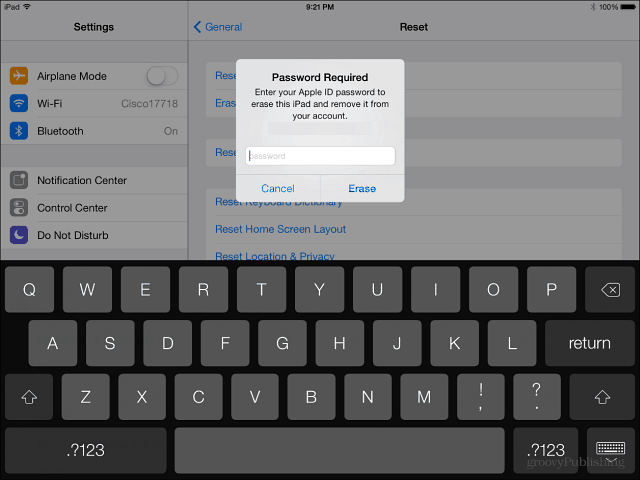
Уређај ће се поново покренути, а када се врати, поново ћете морати да прођете почетну поставку - језик, локацијске услуге, повежете се на ВиФи... итд. Када дођете до почетног екрана за подешавање, обавезно га одаберите као Нови иПад или иПхоне.